win10只有桌面和任务栏
更新时间:2024-07-05 10:02:22作者:xiaoliu
Win10操作系统是微软最新版本的操作系统,其桌面和任务栏是用户在日常使用中最为常见的界面,有些用户在开机后发现自己的Win10桌面上没有任何图标,只有一个空荡荡的背景,唯一显示的就是任务栏。这种情况让用户感到困惑和不安,不知道应该如何解决这个问题。接下来我们将探讨可能的原因和解决方法,帮助用户重新恢复正常的桌面显示。
操作方法:
1.开机桌面没有图标只显示任务栏。我今天开机进入系统,发现只有任务栏,没有发现桌面图标。不知道是不死自己的设置的问题。经过摸索终于找到问题了,下面和大家分享一下我的经验。希望能够帮到大家。
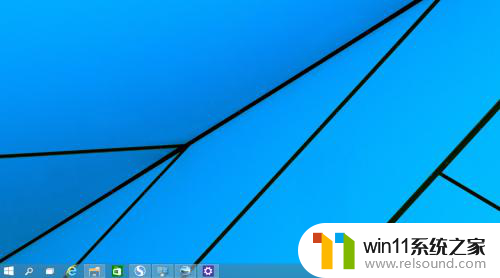
2.我们右击桌面空白处,发现鼠标可以正常使用。
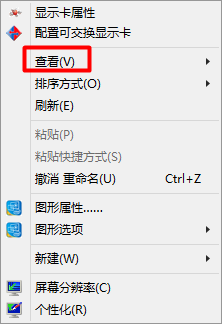
3.我们在弹出的菜单中选择”查看“
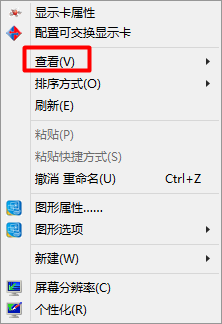
4.在”查看“中我们可以看到有一个”显示桌面图标“他没有打勾。
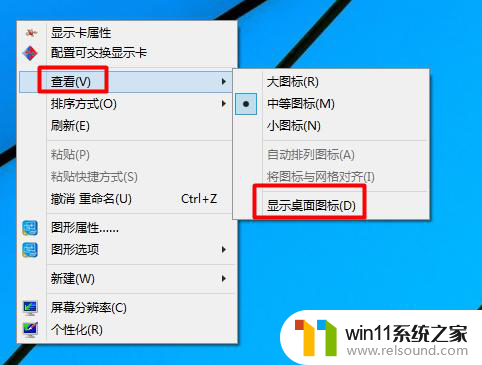
5.哦,原来是这里出了问题。我们直接把”显示桌面图标“打勾。在看看我们的桌面图标出现了。
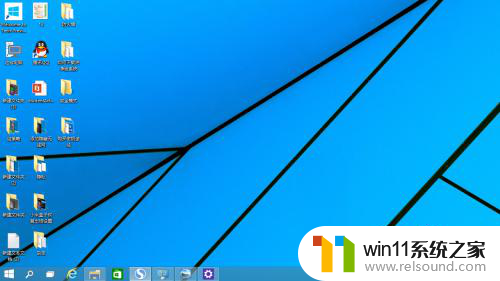
6.原来是自己的误操作导致的。经过自己的设置很容易我们就解决了。
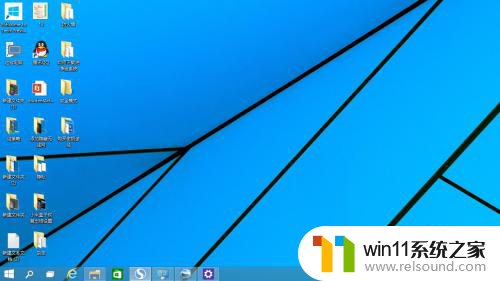
7.
如果您觉得本经验有帮助,请点击正下方的或右上角的“投票”或“分享”或“关注”给我支持和鼓励。为了方便下次查看,您可以点击“收藏”。
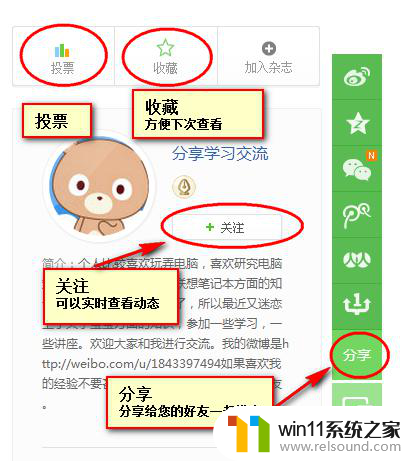
以上是关于win10只有桌面和任务栏的全部内容,如果您遇到相同情况,可以按照以上方法解决。
- 上一篇: windows10显示纯蓝色
- 下一篇: win10蓝牙网络未连接怎么办
win10只有桌面和任务栏相关教程
- win10桌面上没有此电脑
- win10删除桌面文件需要刷新才会消失如何解决
- win10系统如何设置锁屏壁纸 win10锁屏壁纸设置桌面壁纸方法
- win10如何进入运行界面 win10进入运行界面的方法
- win10没有wlan连接选项
- win10鼠标与实际位置偏移怎么办 win10鼠标和实际位置不一样修复方法
- win10管理没有与之关联的程序
- win10连接有线网络后无法使用无线网络怎么办
- win10连接蓝牙音箱没有声音怎么办 win10连接蓝牙音箱无声音修复方法
- win10更新后声音没了怎么办 win10更新后没声音修复方法
- win10不安全连接怎么设置为安全
- win10怎么以兼容模式运行程序
- 怎么检查win10是不是企业版
- win10怎么才能将浏览过的记录不自动保存
- win10无法打开gpedit.msc
- win10经典开始菜单设置
win10系统教程推荐